Si vous travaillez avec différentes devises, il peut être très pénible de rechercher tous les taux de conversion des devises pour un jour spécifique. Heureusement, si vous envisagez de travailler dans Google Sheets, vous pouvez utiliser une fonction intégrée qui récupère et met à jour automatiquement le taux de change actuel. Découvrons comment vous pouvez facilement convertir des devises dans Google Sheets.
Comment configurer un taux de conversion de devise dans Google Sheets
Pour les besoins de ce guide, utilisons une base de données où nous sommes payés en dollars américains pour écrire des articles. Cependant, nous vivons au Royaume-Uni, donc tout ce que nous recevons sera converti en livres sterling lorsqu’il arrivera sur notre compte bancaire. Alors, combien gagnerons-nous en GBP lorsque nous serons payés à la fin du mois ?
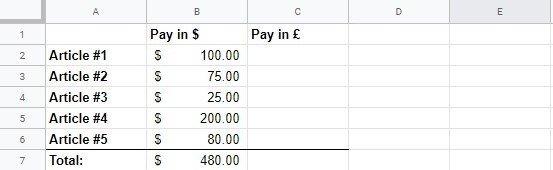
Pour répondre à cela, nous pouvons invoquer la fonction Finance de Google. Il s’agit d’une fonctionnalité très approfondie qui est principalement utilisée pour comparer les valeurs boursières de deux sociétés. Cependant, si nous saisissons deux codes de devise à la place des codes d’entreprise, nous obtenons une conversion de devise à la place !
Tout d’abord, sélectionnez une cellule vide où vous voulez que le taux de conversion de devise aille et tapez =GOOGLEFINANCE("CURRENCY:EXAEXB"). Remplacez « EXA » par le code de devise à partir duquel vous souhaitez effectuer la conversion et « EXB » par le code de devise vers lequel vous effectuez la conversion.
Dans notre feuille de calcul, nous souhaitons convertir des dollars américains en livres sterling. Le code pour les dollars américains est « USD » et le code pour la livre sterling est « GBP ». En conséquence, notre fonction finale ressemblera à ceci :
=GOOGLEFINANCE("CURRENCY:USDGBP")
Quand on frappe Entrerla cellule se remplit d’un long nombre :
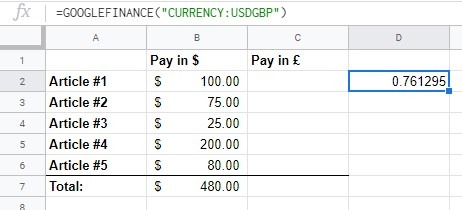
C’est le taux de conversion. Dans notre feuille de calcul, il s’agit du nombre de livres que vous obtiendriez si vous convertissiez un dollar en GBP. Ce n’est pas très utile en soi, mais nous pouvons faire un peu de calcul pour savoir combien nous serons payés en livres.
Comment utiliser le taux de conversion des devises
Pour calculer combien nous serons payés, nous multiplions le montant que nous obtiendrons en USD par le taux de conversion de la devise. Ainsi, dans la cellule C2, nous tapons =B2*D2. N’oubliez pas que vous pouvez cliquer sur des cellules au lieu de saisir manuellement leurs coordonnées. Cela nous montre combien nous serons payés pour 100 $ de travail.
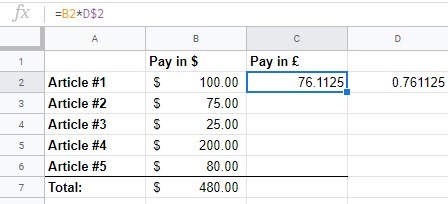
Vous voyez la case bleue en bas à droite de la cellule que nous avons sélectionnée ? Nous pouvons faire glisser ceci vers le bas pour appliquer la même formule au reste du tableau. Cependant, si nous faisons cela, Google Sheets pensera que nous voulons comparer la cellule en dessous du premier paiement avec la cellule en dessous de la cellule de conversion de devise, ce qui nous donnera une erreur !
Pour résoudre ce problème, nous devons modifier la formule afin qu’elle se lise =B2*$D$2. Les signes dollar indiquent à Google Sheets de ne jamais incrémenter la lettre ou le numéro de cette cellule, de sorte qu’il indiquera toujours notre taux de conversion.
Vous pouvez le faire de deux manières : soit ajouter les signes dollar manuellement, soit mettre en surbrillance la cellule dans votre formule et appuyer sur le bouton F4 clé. Maintenant, faites simplement glisser la case bleue vers le bas pour voir combien nous serons payés.
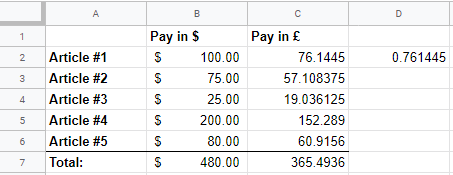
Comment définir un taux de conversion de devise historique
Supposons que la feuille de calcul que nous utilisons actuellement représente chaque mois. Si nous gardons la fonction de conversion de devises telle quelle et revisitons la feuille de ce mois trois mois plus tard, le taux de conversion de devises est mis à jour à ce qu’il est ce jour-là, donnant ainsi des journaux incorrects. En tant que tel, si vous faites une feuille de calcul tous les mois, c’est une bonne idée de « verrouiller » le taux à ce qu’il était à la fin du mois pour un enregistrement précis.
Pour ce faire, nous devons ajouter une date. Si nous voulions voir quel était le taux de retour au 30 septembre 2021, nous pouvons le faire en utilisant la formule suivante :
=GOOGLEFINANCE("CURRENCY:USDGBP", "price", DATE(2021,10,1))
Lorsque vous appuyez sur Entrer, la feuille de calcul sera mise à jour avec un champ « Date » et un champ « Fermer ». Le champ de date indique l’heure exacte du taux et le champ de clôture indique le taux de clôture à ce moment-là. Vous pouvez ensuite utiliser cet ancien taux pour obtenir une représentation précise de ce qu’il était dans le passé.
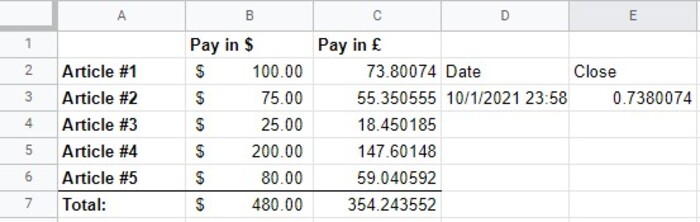
Si vous entrez cette formule et que vos conversions s’interrompent soudainement, vous n’avez pas à vous inquiéter, car l’utilisation de la fonction de date déplace le taux de conversion sur quelques cellules. En tant que tel, vous devrez mettre à jour la formule de cellule pour pointer vers le nouvel emplacement du taux.
Questions fréquemment posées
1. Microsoft Excel peut-il convertir des devises ?
Pour le dire simplement, la réponse est « en quelque sorte ». Microsoft Excel n’a pas une fonctionnalité aussi pratique que Google Finance qui extrait automatiquement les données monétaires d’une source déjà spécifiée et les maintient constamment à jour.
Au lieu de cela, vous devrez utiliser la fonction « Importer des données » d’Excel et ajouter manuellement des informations sur les devises sous la forme d’un tableau – ces données peuvent être obtenues à partir de sites Web de change. Une fois que vous aurez géré cela, vous pourrez utiliser les taux du tableau pour accomplir la même chose que nous avons faite dans ce guide.
En cas de crise, vous pouvez toujours compter sur les applications de conversion d’unités pour une conversion de devise instantanée.
2. Comment puis-je renvoyer les taux de conversion historiques des devises sur une période donnée ?
Dans cet article, nous vous avons montré comment « verrouiller » les taux de change à des intervalles spécifiques au cas où vous souhaiteriez créer un historique de vos conversions passées. Vous pouvez apporter une petite modification à la même formule pour renvoyer une plage de taux de conversion de devises sur une période de temps spécifique. Voici la syntaxe que vous voudrez utiliser :
=GOOGLEFINANCE("CURRENCY:<source_currency_symbol><target_currency_symbol>", [attribute], [start_date], [number_of_days|end_date], [interval])
Au lieu de définir une date comme vous le faisiez auparavant, vous devrez définir des dates de début et de fin pour votre plage. De plus, vous devrez définir une valeur « d’intervalle » qui peut être soit « 1 » pour les valeurs quotidiennes, soit « 7 » pour les valeurs hebdomadaires. En utilisant la conversion précédente des dollars américains en livres sterling, votre chaîne devrait ressembler à ceci :
=GOOGLEFINANCE("CURRENCY:USDGBP", "price", DATE(2021,1,11), DATE(2021,6,11), 7)
3. Y a-t-il un délai lorsque GOOGLEFINANCE récupère les valeurs ?
Si l’une des utilisations majeures de GOOGLEFINANCE est de restituer des valeurs en temps réel, il encourt souvent un délai pouvant aller jusqu’à 20 minutes lors de la récupération des chiffres les plus récents. De plus, les valeurs affichées sur votre feuille de calcul seront les valeurs récupérées au moment où la feuille a été ouverte. Pour mettre à jour les valeurs, vous devrez soit rouvrir votre feuille, soit actualiser la page.




